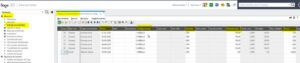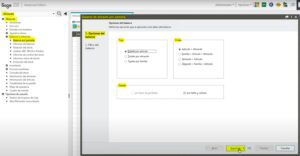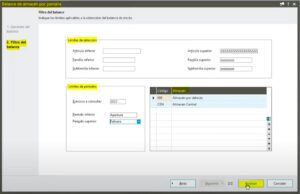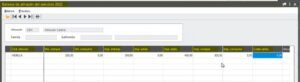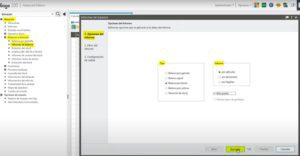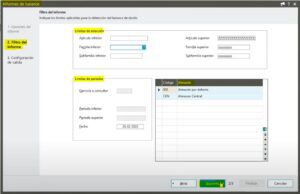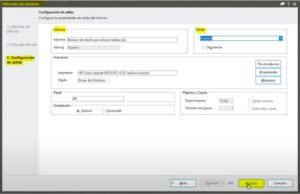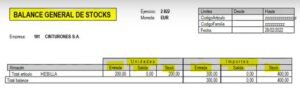Si necesitas realizar una valoración de stock de tus alamacenes desde Sage 200, ¡No te pierdas este artículo! Te explicaremos cómo extraerlo.
ENTRADA DE STOCK
Para poder obtener la valoración de stock, primero deberás introducir diferentes entradas de stock de ese artículo indicando: La fecha, artículo, almacén, número de unidades y precio.
Podrás introducirlas a través Almacén/Entrada de movimientos
VALORACIÓN DE STOCK
Tras ello, podrás conseguir diferentes tipos de informes de valoración según te convenga. Los más comunes son:
- Balance por pantalla: Te muestra en la misma pantalla el informe de stock del artículo a través de la siguiente ruta: Almacén/Balances e informes/Balance por pantalla.
Podremos configurar el balance a nuestro gusto indicando las diferentes opciones que nos ofrece:
-
- Opciones de Balance: Según el tipo de detalle que necesites (artículo, total por stock, total por familia), según el orden que quieras que aparezca y detalle del artículo:
2. Filtro del balance: Indica los límites aplicables a la obtención del balance de stocks seleccionando los límites de selección (Artículo, familia y subfamilia) y los límites de periodos (Ejercicio, periodo inferior y superior)
Una vez finalizada la configuración del balance, obtendremos como resultado el balance de almacén.
Según nuestro ejemplo, nos aparecerá el balance de almacén del artículo seleccionado en el periodo elegido, con las unidades e importes de entrada, salida, consumos, saldo, compra, y el coste medio de salida valorado a precio de salida:
- Informe de Balance: Podrás extraer un informe del balance con más opciones de configuración a través de la ruta: Almacén/Balances e informes/Informe de balance.
E igualmente podrás configurarle según tu conveniencia eligiendo:
-
- Opciones del informe: El tipo de balance (Por periodo, anual, fecha, colores, de stock), Informe (Por artículos, almacenes o familias)
- 2. Filtro del informe: Indicando Límites de selección de artículo, familia y subfamilia, límites de periodos indicando la fecha concreta y eligiendo el almacén.
3. Configuración de salida: Te ofrece la opción de elegir el tipo de informe (Sage 200 también te ofrece la opción de personalizarlo y configurar nuevos), la salida (Cómo quieres visualizarlo: En pantalla, impresora, PDF, Excel…)
Y una vez finalizada la configuración, ya te aparecería el informe del balance.
En nuestro ejemplo, nos aparecerá el informe en pantalla del balance de stocks por artículo reducido en la fecha indicada según las unidades e importe en la entrada, salida y stock:
¿SE TE HA ESCAPADO ALGÚN PASO?
No te preocupes, te dejamos aquí el VIDEO para que veas a uno de nuestros consultores explicándolo.
Y si quieres saber más sobre Sage 200 pincha AQUI o consúltanos: 917 482 870, te ayudaremos encantados! ????